
全能王录音助手
v2.0.0.3 官方版- 软件大小:1.56 MB
- 软件语言:简体中文
- 更新时间:2022-12-28
- 软件类型:国产软件 / 音频处理
- 运行环境:WinXP, Win7, Win8, Win10, WinAll
- 软件授权:免费软件
- 官方主页:https://www.hoposoft.com/
- 软件等级 :
- 软件厂商:深圳市超时代软件有限公司
- 介绍说明
- 下载地址
- 精品推荐
- 相关软件
- 网友评论
全能王录音助手提供电脑录音功能,如果你需要将自己的声音记录到电脑就可以通过这款软件创建新的录音方案,可以选择麦克风录音,点击开始按钮就可以将自己说话的声音,将唱歌的声音录制到电脑保存为MP3文件,如果你需要录制电脑的声音就可以选择仅录制系统声音,这样就可以录制电脑播放电视、播放电影的声音,全能王录音助手操作还是非常简单的,点击F7开始录制,点击F9结束录制,还可以设置定时录制计划,需要就可以下载体验!
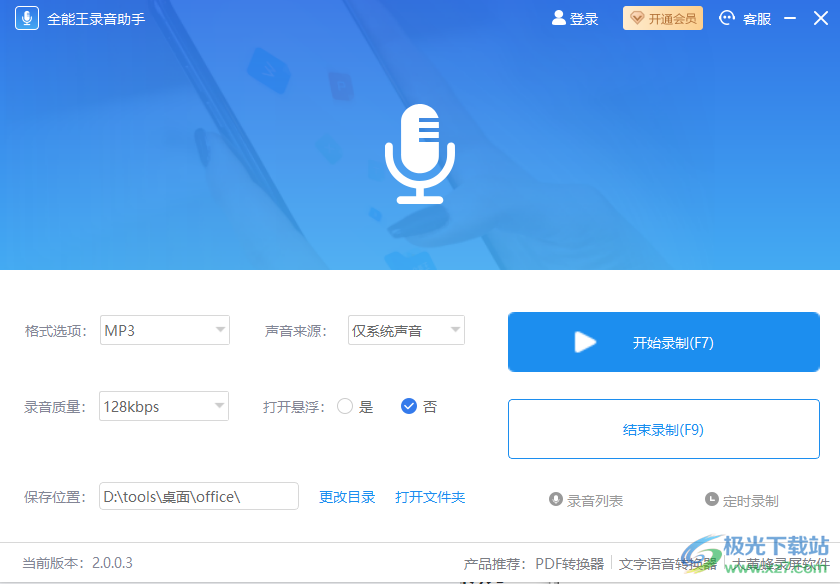
软件功能
1、将全能王录音助手打开就可以显示录制界面,可以对任何声音录制
2、可以将录制的内容保存MP3,方便以后在其他软件上加载MP3使用
3、支持录音质量设置,支持128kbps、256kbps、320kbps
4、支持系统声音录制,电脑上播放的各种声音都可以直接录制为MP3格式
5、支持麦克风录制,自己说话的声音和唱歌的声音可以通过麦克风录制
6、支持定时录制功能,如果自己没有时间点击录制可以在软件界面配置定时计划
7、支持录音文件查看,录制完毕的音频都可以在录音列表上显示
软件特色
1、全能王录音助手为用户提供简单的录音功能
2、声音需要保存就可以点击录制功能,点击F7录制,点击F9结束录制
3、可以打开悬浮录音界面,让用户可以查看实时录制效果
4、强大的录音软件内核,完美的还原录制环境,完美输出无损的录音效果
使用方法
1、将全能王录音助手直接安装到电脑,点击一键安装
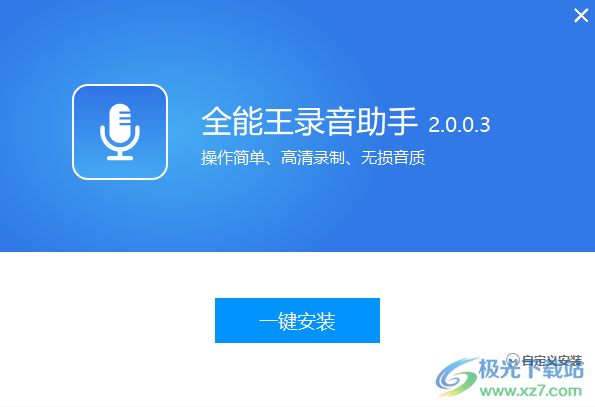
2、这里是录音格式设置界面,软件默认是MP3,录音质量是128kbps
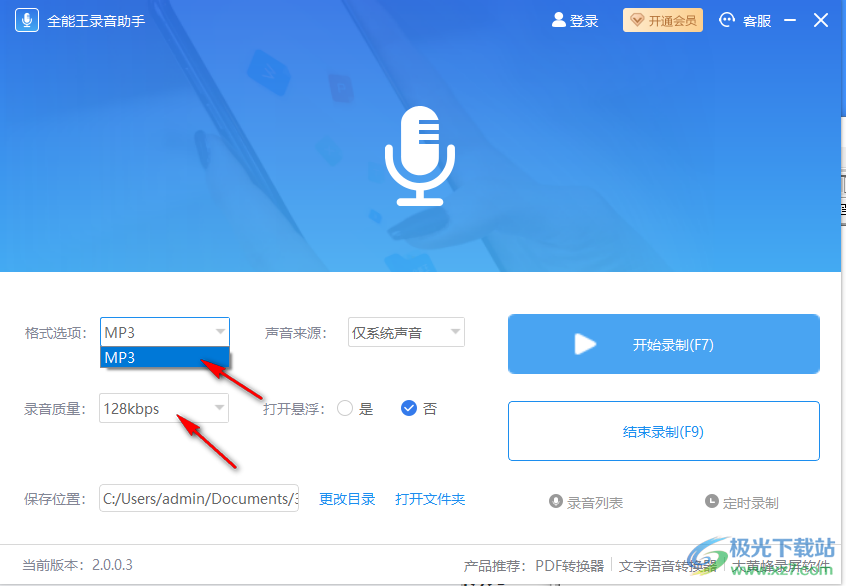
3、这里是声音设置界面,可以选择录制系统的声音,例如电视、电影的声音,也可以选择录制麦克风的声音,例如自己说话的声音
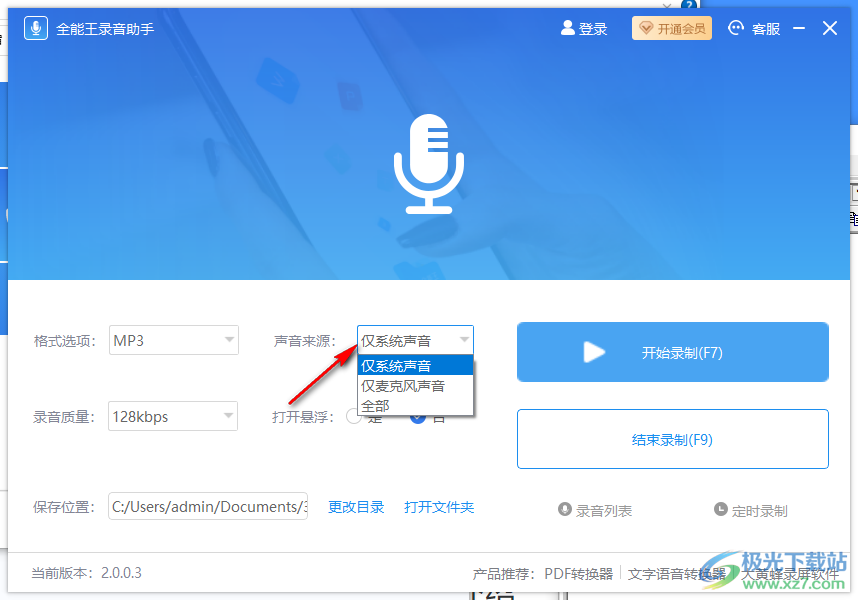
4、保存地址设置界面,为了快速找到保存的音频建议设置新的文件夹保存结果
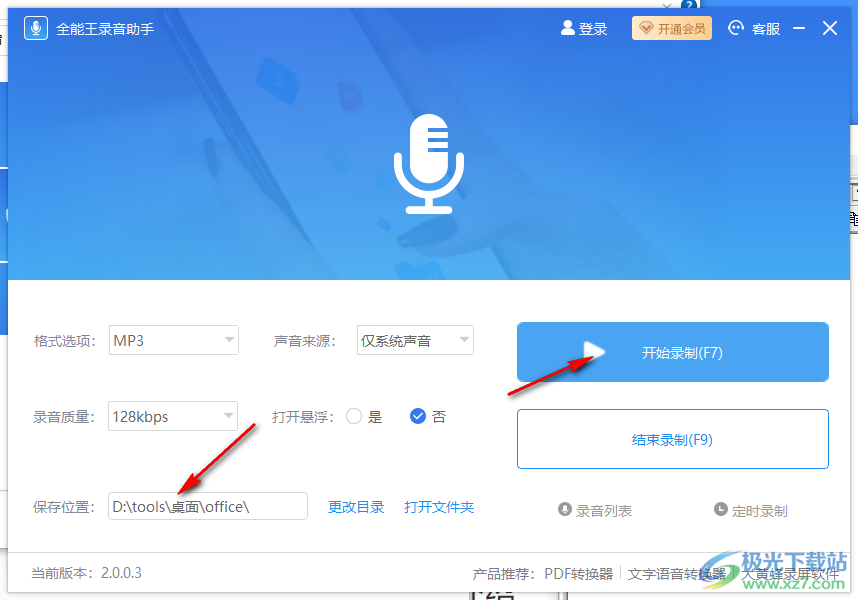
5、普通用户仅支持录制三分钟音频,请开通VIP后再使用,可以点击继续录制试用软件
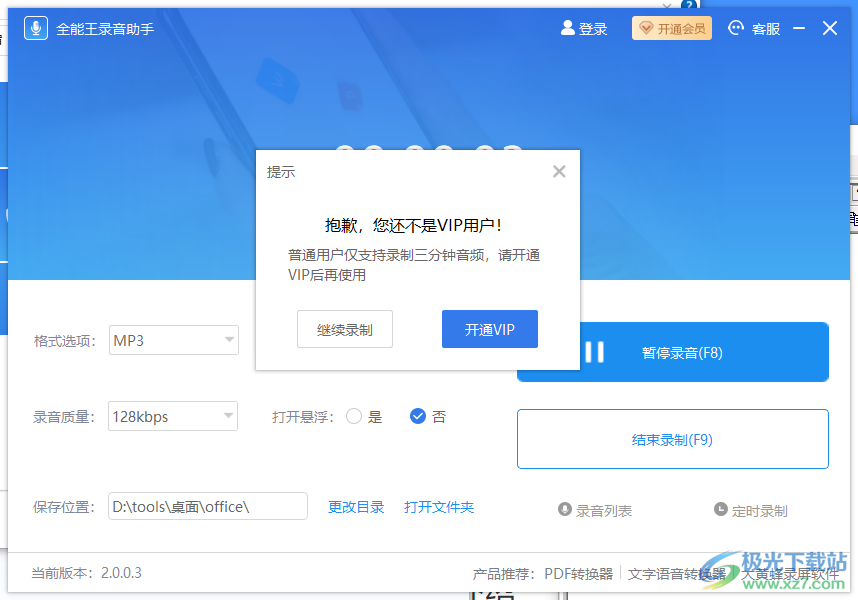
6、点击开始录制就可以在顶部显示录制的时间,点击F9就可以结束录制,从而得到MP3文件
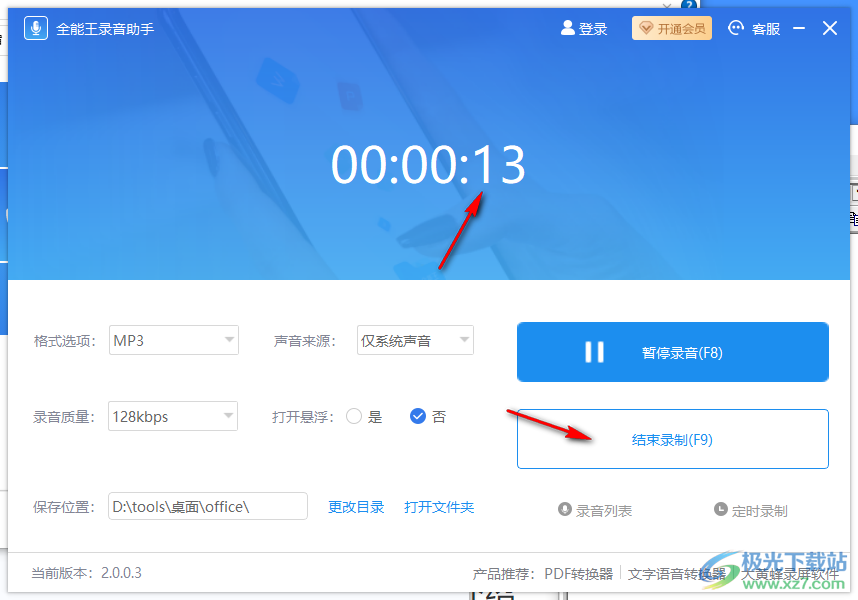
7、如图所示,会自动显示录音列表,现在就可以播放录音内容
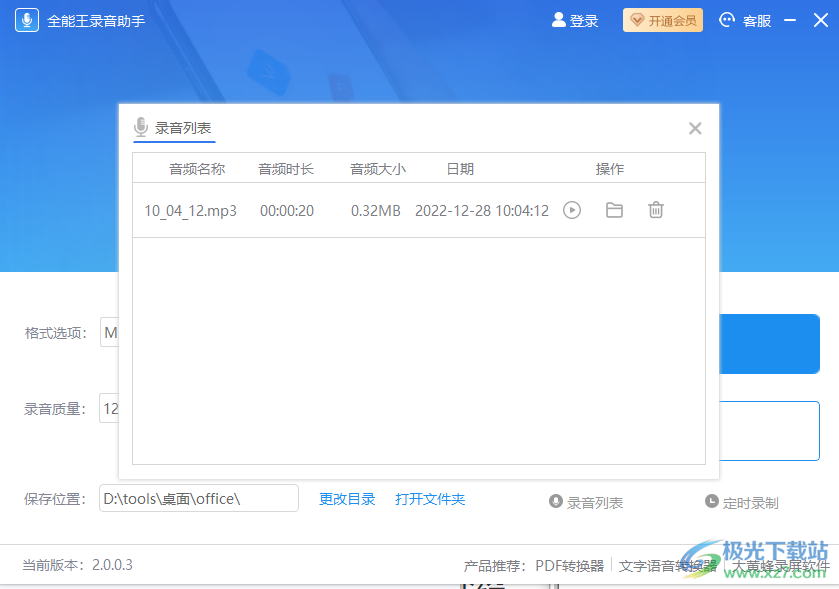
8、点击播放按钮就可以试听音频内容,点击文件夹图标可以打开保存地址
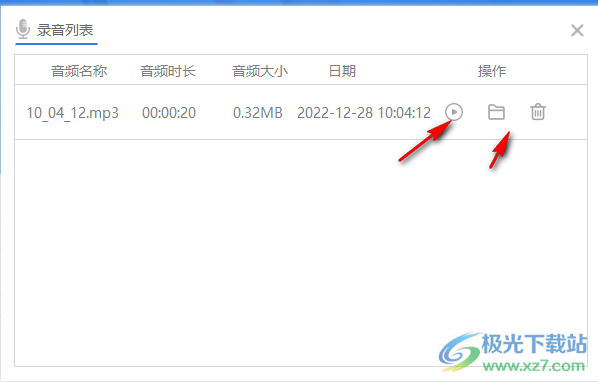
9、在软件底部可以查看录音列表文件,也可以进入到定时录制的界面
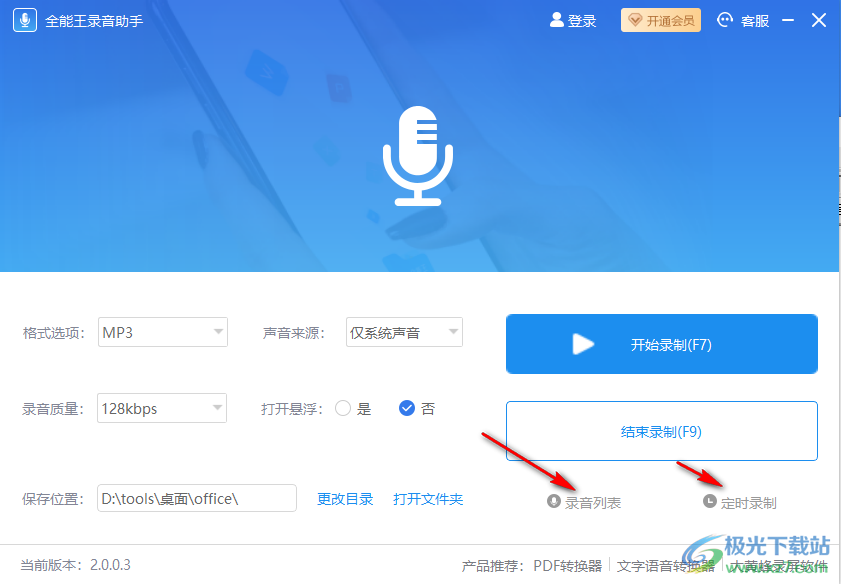
10、如图所示,可以在顶部输入录制的名字,设置具体开始录制的时间和结束时间,选择录制的声音类型,点击创建
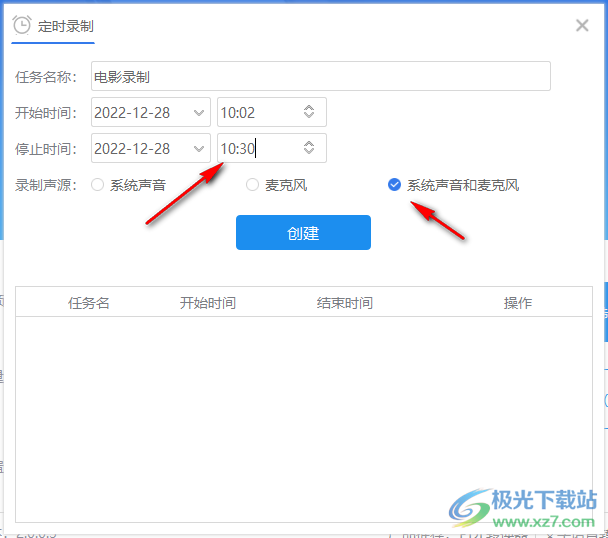
下载地址
- Pc版
全能王录音助手 v2.0.0.3 官方版
本类排名
本类推荐
装机必备
换一批- 聊天
- qq电脑版
- 微信电脑版
- yy语音
- skype
- 视频
- 腾讯视频
- 爱奇艺
- 优酷视频
- 芒果tv
- 剪辑
- 爱剪辑
- 剪映
- 会声会影
- adobe premiere
- 音乐
- qq音乐
- 网易云音乐
- 酷狗音乐
- 酷我音乐
- 浏览器
- 360浏览器
- 谷歌浏览器
- 火狐浏览器
- ie浏览器
- 办公
- 钉钉
- 企业微信
- wps
- office
- 输入法
- 搜狗输入法
- qq输入法
- 五笔输入法
- 讯飞输入法
- 压缩
- 360压缩
- winrar
- winzip
- 7z解压软件
- 翻译
- 谷歌翻译
- 百度翻译
- 金山翻译
- 英译汉软件
- 杀毒
- 360杀毒
- 360安全卫士
- 火绒软件
- 腾讯电脑管家
- p图
- 美图秀秀
- photoshop
- 光影魔术手
- lightroom
- 编程
- python
- c语言软件
- java开发工具
- vc6.0
- 网盘
- 百度网盘
- 阿里云盘
- 115网盘
- 天翼云盘
- 下载
- 迅雷
- qq旋风
- 电驴
- utorrent
- 证券
- 华泰证券
- 广发证券
- 方正证券
- 西南证券
- 邮箱
- qq邮箱
- outlook
- 阿里邮箱
- icloud
- 驱动
- 驱动精灵
- 驱动人生
- 网卡驱动
- 打印机驱动
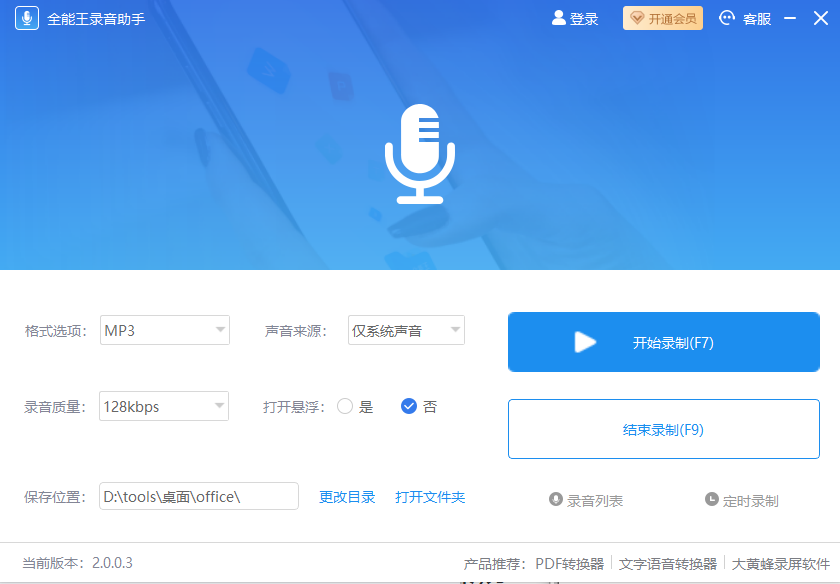







































网友评论